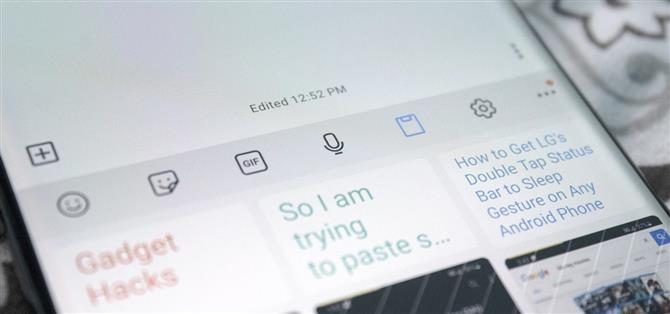마우스와 키보드가 없기 때문에 복사 및 붙여 넣기가 더 중요합니다. 컴퓨터와 마찬가지로 복사는 일반적으로 한 번에 하나의 항목으로 제한되지만 Samsung Keyboard 앱을 사용하면 여러 텍스트 세트를 복사 할 수 있습니다.
삼성 키보드 상단 줄의 줄임표 (•••)를 누르면 상단 줄로 드래그 할 수있는 몇 가지 아이콘이 표시됩니다. “클립 보드”라고 표시된 것을 지금 위로 드래그하고 타원을 다시 탭하면 표준 키보드보기로 돌아갑니다..

이 아이콘을 누르면 최근에 복사 한 모든 항목의 목록이 표시됩니다. 항목을 눌러 활성 텍스트 상자에 붙여 넣습니다. 더 좋은 점은 스크린 샷도 클립 보드에 나타나 지원되는 응용 프로그램에 붙여 넣을 수 있지만 현재 Samsung Notes 앱에서만 작동한다는 것을 알았습니다..

누군가 민감한 정보를 여기에서 볼까 걱정된다면, 항목을 길게 누르고 “클립 보드에서 삭제”를 선택하여 기록에서 제거하십시오..
또는 항목을 길게 누르고 “클립 보드에 고정”을 누르십시오. 이렇게하면이 메뉴에서 무기한으로 유지되지만 할당 된 공간을 최대한 활용할 때마다 제거됩니다.
 Jon Knight / Android How의 이미지
Jon Knight / Android How의 이미지
안드로이드를 지원하고 싶습니까? 새로운 기술에 대해 어떻게 생각하십니까? 새로운 Android How Shop의 모든 거래를 확인하십시오..
Jon Knight / Android How의 표지 이미지, 스크린 샷 및 GIF